win11桌面修改为d盘 windows11怎么把C盘改成D盘
更新时间:2024-11-17 18:04:48作者:jiang
Windows 11是微软最新发布的操作系统,为用户提供了更加智能和便捷的使用体验,在日常使用中有时候我们需要将系统盘从C盘修改为D盘,以便更好地管理和分配存储空间。Windows 11如何将桌面默认路径修改为D盘呢?接下来我们将介绍具体的操作步骤。
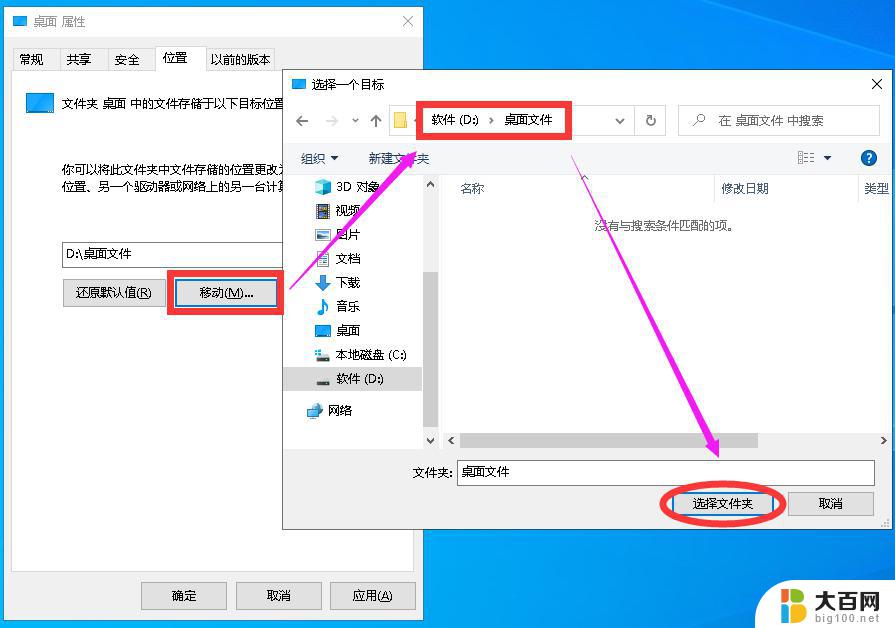
windows11改成d盘操作教程
1、按键盘上的 Win + R 组合键,可以打开运行
2、运行窗口,输入 regedit 命令,按确定或回车,打开注册表编辑器
3、注册表编辑器窗口,依次展开到以下路径:计算机HKEY_CURRENT_USERSoftwareMicrosoftWindowsCurrentVersionExplorerUser Shell Folders
4、该注册表编辑器路径下,右侧找到名称为Desktop 选项,双击打开
5、编辑字符串窗口,将数值数据修改为D盘的路径,并点击确定即可(需要重启电脑才能生效)
6、注意:本来的桌面文件需要备份,再进行此步骤的操作
以上就是win11桌面修改为d盘的全部内容,有需要的用户就可以根据小编的步骤进行操作了,希望能够对大家有所帮助。
win11桌面修改为d盘 windows11怎么把C盘改成D盘相关教程
- win11系统更改键盘快捷键 Windows11系统键盘快捷键修改教程
- 笔记本 win11修改按键 Windows11系统键盘快捷键修改教程
- win11怎么把c盘怎么扩容 Win11 C盘空间不足怎么扩容
- win11用户文件夹名字改成英文 win11电脑c盘用户目录改为英文的步骤
- win11怎么改变盘符 win11磁盘管理器怎么更改盘符
- win11更改系统盘符 win11怎么更改磁盘盘符
- 系统托盘 win11图标 Win11怎么修改系统托盘图标设置
- win11右键清理c盘 Windows11 c盘清理步骤详解
- windows11系统c盘清理 windows11 c盘清理教程
- 电脑怎么把美式键盘删掉 win11 Windows11怎么切换到美式键盘
- win11文件批给所有权限 Win11共享文件夹操作详解
- 怎么清理win11更新文件 Win11清理Windows更新文件的实用技巧
- win11内核隔离没有了 Win11 24H2版内存隔离功能怎么启用
- win11浏览器不显示部分图片 Win11 24H2升级后图片无法打开怎么办
- win11计算机如何添加常用文件夹 Win11文件夹共享的详细指南
- win11管理应用权限 Win11/10以管理员身份运行程序的方法
win11系统教程推荐
- 1 win11文件批给所有权限 Win11共享文件夹操作详解
- 2 win11管理应用权限 Win11/10以管理员身份运行程序的方法
- 3 win11如何把通知关闭栏取消 win11右下角消息栏关闭步骤
- 4 win11照片应用 一直转圈 Win11 24H2升级后无法打开图片怎么办
- 5 win11最大共享连接数 Win11 24H2版本NAS无法访问怎么办
- 6 win11缩放比例自定义卡一吗 win11怎么设置屏幕缩放比例
- 7 给win11添加动画 win11动画效果设置方法
- 8 win11哪里关闭自动更新 win11如何关闭自动更新
- 9 win11如何更改电脑型号名称 Win11怎么更改电脑型号设置
- 10 win11下面的任务栏的应用怎么移到左边 如何将Win11任务栏移到左侧